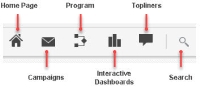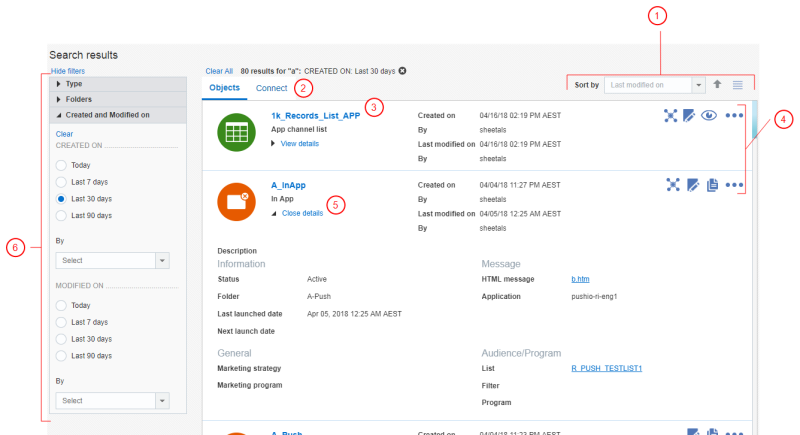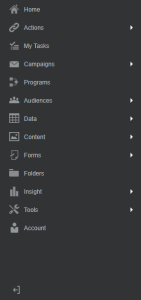Oracle Responsysのナビゲートと検索
Oracle Responsysは複数の方法でナビゲートできます。
トップ・ナビゲーション・バーの使用
ページのトップ・ナビゲーション・バーを使用して、ホーム・ページにアクセスしたり、プログラムやキャンペーンを管理したり、Insightインタラクティブ・ダッシュボードやToplinersコミュニティを表示できます。
注意: アカウントでコラボレーションが有効になっており、かつタスクがある場合は、「インタラクティブ・ダッシュボード」リンクのかわりに「タスク」リンク( )が表示されます。その場合は、サイド・バーを使用してインタラクティブ・ダッシュボードにアクセスします。
)が表示されます。その場合は、サイド・バーを使用してインタラクティブ・ダッシュボードにアクセスします。
Oracle Responsys内の検索
すべてのフォルダを対象として、名前に特定の文字列が含まれているオブジェクトを検索するには、 「検索」をクリックします。検索オプションの詳細および例は、「オブジェクトの検索」を参照してください。
「検索」をクリックします。検索オプションの詳細および例は、「オブジェクトの検索」を参照してください。
注意: コンテンツ・ライブラリ、Maxymiserキャンペーンまたはディスプレイ・キャンペーンを検索することはできません。
 検索結果をソートしたり、グリッド・ビューに切り替えるためのオプション。
検索結果をソートしたり、グリッド・ビューに切り替えるためのオプション。
 「Connect」タブをクリックすると、コネクト・ジョブの検索結果を表示できます。このタブを使用するには、Connectへのアクセス権が必要です。
「Connect」タブをクリックすると、コネクト・ジョブの検索結果を表示できます。このタブを使用するには、Connectへのアクセス権が必要です。
 このリンクをクリックすると、オブジェクトが開きます。
このリンクをクリックすると、オブジェクトが開きます。
 関係の表示、編集、プレビュー、コピーなど、オブジェクトを処理するためのオプション。追加オプションにアクセスするには、
関係の表示、編集、プレビュー、コピーなど、オブジェクトを処理するためのオプション。追加オプションにアクセスするには、![]() 「追加」をクリックします。
「追加」をクリックします。
 クリックすると、オブジェクトの追加詳細を表示できます。たとえば、キャンペーンの場合は、マーケティング戦略、マーケティング・プログラム、リスト、フィルタ、オーディエンスなどを表示できます。
クリックすると、オブジェクトの追加詳細を表示できます。たとえば、キャンペーンの場合は、マーケティング戦略、マーケティング・プログラム、リスト、フィルタ、オーディエンスなどを表示できます。
 追加の検索フィルタ・オプション
追加の検索フィルタ・オプション
検索では次の条件を使用できます。
- ORおよびANDオペランド
- 単一および複数文字のワイルドカード検索
単一の文字を置換するには、? (疑問符)をワイルドカードとして使用します。たとえば、butter、betterまたはbitterを検索するには、b?tterを使用します。
複数の文字を置換するには、* (アスタリスク)をワイルドカードとして使用します。たとえば、chickpeaまたはcoconutを検索するには、c*c*を使用します。
- オブジェクトID
オブジェクトIDで検索するには、id:<id_number>を使用します(例:id:1234)。
注意: 検索条件を任意に組み合せて使用することもできます。
サイド・ナビゲーション・バーの使用
ページの左側にあるボタンをクリックすると、必要な機能に直接アクセスできます。サイド・ナビゲーション・バーの変更点を参照してください。
サイド・バーを最小化し、アイコンのみを表示するには、 をクリックします。
をクリックします。
ヒント: ナビゲーション・バーを非表示にするには、 をクリックします。
をクリックします。